Send Anywhere ignore l'intermédiaire dans le processus de transfert de fichier. Au lieu d'utiliser un serveur Web comme passerelle, il utilise l'approche de partage de fichiers entre homologues, ce qui signifie que vous ne laissez aucun fichier dans le nuage pouvant être espionné par des regards indiscrets. Vous pouvez utiliser Send Anywhere pour partager des fichiers en toute sécurité entre des appareils iOS et Android, des PC et des Mac. Send Anywhere vous permet non seulement de ne pas placer vos fichiers sensibles sur un serveur Web, mais également d’abandonner le processus d’inscription. Vous pouvez commencer à utiliser le service sans avoir à fournir votre adresse électronique ou vos identifiants Facebook.

J'ai utilisé l'application Web et l'application iOS pour envoyer des fichiers entre mon MacBook et mon iPhone. Le processus n'aurait pas pu être plus simple.
Pour initier un transfert de fichier, sélectionnez un fichier et cliquez sur le bouton Envoyer. Vous recevrez ensuite un code à six chiffres et un code QR à envoyer à votre destinataire. Lorsque vous obtenez les codes à partager pour la première fois, vous verrez un compte à rebours de 10 minutes; au bout de 10 minutes, les codes expirent. Sur le destinataire, vous aurez besoin de l'application mobile Send Anywhere pour saisir le code temporaire à six chiffres ou pour scanner le code QR sur des appareils iOS ou Android ou l'application Web ou l'application Chrome sur un PC ou un Mac.

Sur l'application iOS, il existe un paramètre appelé Ajouter un périphérique automatiquement, activé par défaut. Cela permet à mon MacBook de voir mon iPhone comme un périphérique à proximité afin que je puisse lui envoyer des codes directement. L'autre paramètre "Recevoir" est également activé par défaut. il enregistre automatiquement les photos et vidéos que vous recevez sur votre appareil photo. Les deux paramètres facilitent le partage de fichiers entre vos propres appareils.

J'ai également testé Send Anywhere avec mon iPhone non connecté au Wi-Fi et j'ai pu rapidement envoyer un fichier de mon MacBook à mon iPhone via le code à six chiffres ou le code QR au lieu de le choisir simplement comme " appareil à proximité. " Le transfert a apparemment toujours été effectué entre homologues, bien que Send Anywhere indique que, dans certains cas, les périphériques situés dans des emplacements distants ou sur des réseaux différents, il utilisera le "serveur de nœud le plus efficace pour passer entre deux périphériques. sont juste passés, sans stocker sur le serveur ".
Vous pouvez également utiliser Send Anywhere comme un service cloud tel que Dropbox ou Google Drive et télécharger des fichiers sur son serveur, puis envoyer un lien à vos destinataires. L'application Web de Send Anywhere ne semble pas prendre en charge cette fonctionnalité, mais l'application iOS dispose d'une option de téléchargement. Contrairement à Dropbox ou à Google Drive, Send Anywhere ne conserve que temporairement les fichiers téléchargés. J'ai téléchargé un fichier et il est sur le point d'expirer dans 24 heures.
Vous disposez probablement d'une méthode privilégiée pour partager des fichiers entre vos appareils et avec vos amis, votre famille et vos collègues, mais pour les fichiers les plus sensibles, Send Anywhere est une option simple, flexible et sécurisée.
Via le prochain Web


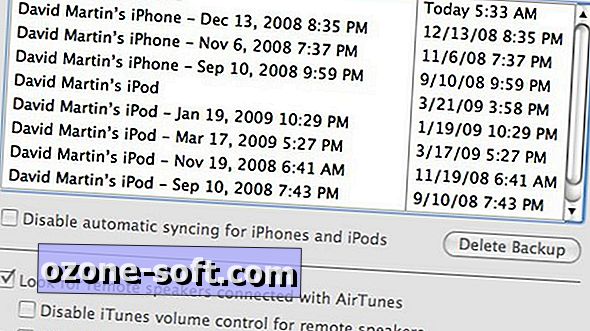










Laissez Vos Commentaires